Bạn có bao giờ cảm thấy khó chịu khi loa laptop hoặc PC quá nhỏ? Âm thanh từ phim ảnh, ca nhạc hay cuộc gọi trực tuyến không đủ lớn để nghe rõ ràng. Đặc biệt trong môi trường ồn ào hoặc khi file gốc có âm lượng thấp thì càng bất tiện. Lúc này, một phần mềm tăng âm lượng có thể là giải pháp cứu cánh hiệu quả cho bạn. Những công cụ này giúp khuếch đại âm thanh vượt qua giới hạn 100% mặc định của Windows hay macOS. Bài viết này sẽ giới thiệu TOP 7+ phần mềm tăng âm lượng tốt nhất cho máy tính trong năm 2025.
1. Letasoft Sound Booster: Đơn giản, khuếch đại mạnh mẽ
Letasoft Sound Booster là một trong những phần mềm tăng âm lượng nổi tiếng và đơn giản nhất cho Windows. Nó tập trung vào một chức năng duy nhất là khuếch đại âm thanh hệ thống vượt mức 100%. Giao diện cực kỳ tối giản, chỉ là một biểu tượng trên khay hệ thống (system tray). Bạn nhấp vào biểu tượng đó và kéo thanh trượt để tăng âm lượng lên mức mong muốn (tối đa 500%). Phần mềm hoạt động với hầu hết các ứng dụng phát âm thanh trên Windows một cách hiệu quả nhất.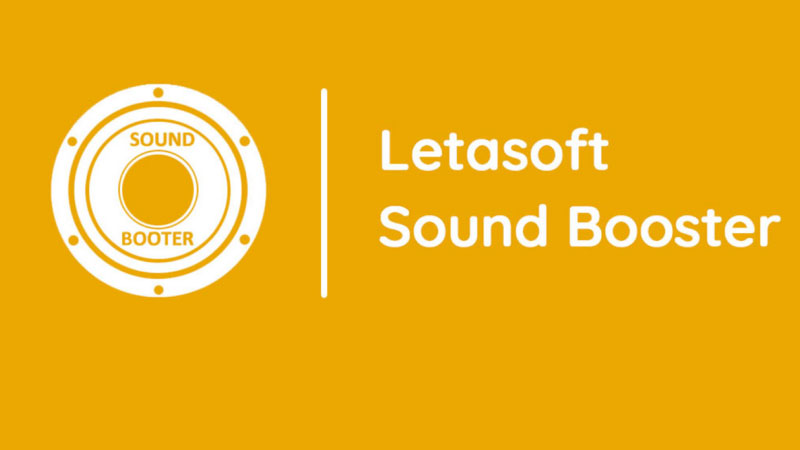
Ưu điểm lớn nhất của Sound Booster là sự đơn giản, dễ sử dụng và khả năng khuếch đại rất mạnh mẽ. Tuy nhiên, chính khả năng tăng âm quá cao này lại tiềm ẩn nguy cơ lớn gây hỏng loa. Bạn phải hết sức cẩn thận, không nên kéo thanh trượt lên mức quá cao nếu không cần thiết. Letasoft Sound Booster là phần mềm trả phí, nhưng có phiên bản dùng thử giới hạn thời gian. Đây là lựa chọn tốt nếu bạn cần khuếch đại âm thanh mạnh mẽ và biết cách dùng có chừng mực.
2. FxSound (DFX Audio Enhancer cũ): Nâng cao chất âm toàn diện
FxSound (trước đây là DFX Audio Enhancer) không chỉ là phần mềm tăng âm lượng đơn thuần đâu nhé. Nó là một bộ công cụ nâng cao chất lượng âm thanh toàn diện cho máy tính Windows của bạn. FxSound giúp tăng cường độ lớn âm thanh, cải thiện độ rõ nét, tăng cường âm trầm (bass). Và tạo hiệu ứng âm thanh vòm 3D ảo hóa cho cả loa ngoài lẫn tai nghe thật ấn tượng. Giao diện FxSound hiện đại, trực quan với nhiều cấu hình âm thanh cài đặt sẵn (preset) cho nhạc, phim, game.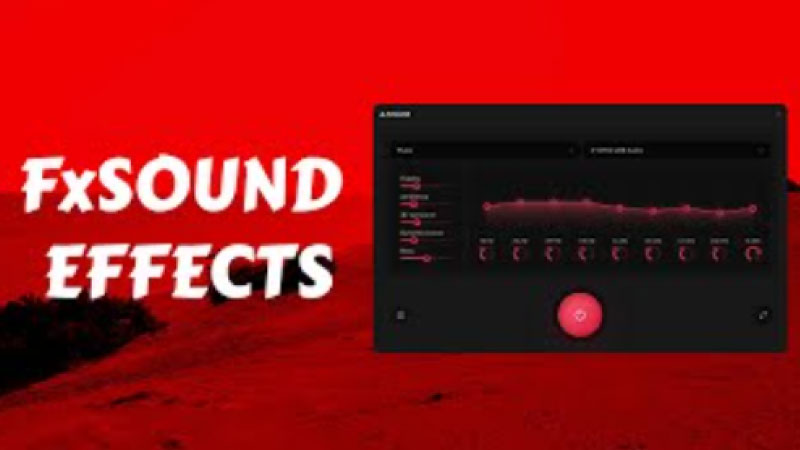
Bạn cũng có thể tùy chỉnh chi tiết các thông số Equalizer (EQ), hiệu ứng 3D, Dynamic Boost, Bass Boost… Phiên bản FxSound miễn phí cung cấp các tính năng nâng cao chất âm cơ bản khá tốt rồi. Phiên bản Pro trả phí mở khóa thêm nhiều preset, tùy chỉnh EQ chi tiết hơn và chất lượng âm thanh cao hơn. Ưu điểm của FxSound là cải thiện tổng thể chất lượng âm thanh chứ không chỉ tăng âm lượng đơn thuần. Nó giúp âm thanh vừa to hơn, vừa trong trẻo và sống động hơn hẳn so với các phần mềm khác.
3. Phần mềm tăng âm lượng Equalizer APO (+ Peace GUI): Miễn phí, mã nguồn mở, tùy chỉnh sâu
Equalizer APO là một bộ cân bằng âm thanh (Equalizer) mã nguồn mở, miễn phí cực kỳ mạnh mẽ cho Windows. Mặc dù mục đích chính là tinh chỉnh tần số âm thanh, nó cũng có thể dùng để tăng âm lượng hiệu quả. Bằng cách tăng mức khuếch đại đầu vào (Preamp gain) trong giao diện điều khiển của nó. Tuy nhiên, giao diện gốc của Equalizer APO hơi khó dùng với người dùng thông thường không chuyên sâu. Do đó, nó thường được sử dụng kết hợp với Peace GUI, một giao diện đồ họa miễn phí khác.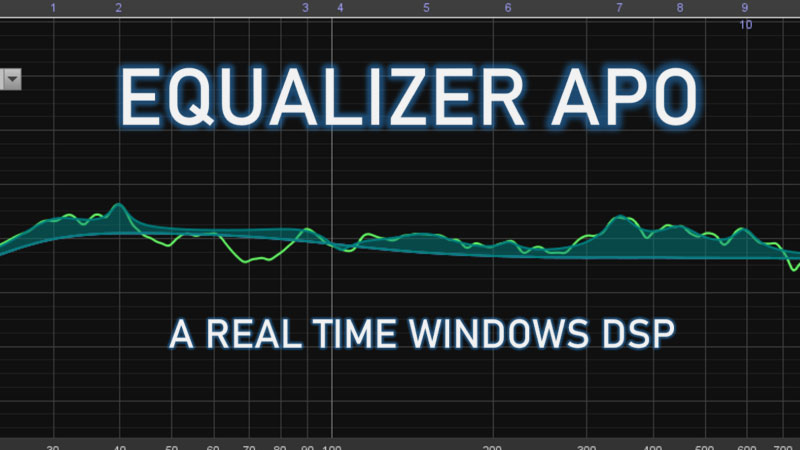
Peace GUI cung cấp giao diện trực quan hơn nhiều để bạn điều chỉnh Equalizer và tăng mức Preamp. Ưu điểm lớn nhất của bộ đôi này là hoàn toàn miễn phí, mã nguồn mở, cực kỳ linh hoạt. Và cho phép tùy chỉnh âm thanh hệ thống rất sâu theo ý muốn của người dùng cuối cùng. Nhược điểm là quá trình cài đặt và thiết lập ban đầu có thể hơi phức tạp hơn các phần mềm khác. Bạn cần cài cả Equalizer APO lẫn Peace GUI để có trải nghiệm tốt nhất có thể được. Đây là lựa chọn tuyệt vời cho người dùng am hiểu kỹ thuật muốn kiểm soát âm thanh tối đa.
4. Boom 3D: Âm thanh vòm và khuếch đại chất lượng (Windows/macOS – Trả phí)
Boom 3D là một phần mềm nâng cao chất lượng âm thanh nổi tiếng khác, có sẵn cho cả Windows và macOS. Nó tập trung vào việc tạo hiệu ứng âm thanh vòm 3D sống động cho tai nghe của bạn. Mang lại trải nghiệm nghe nhạc, xem phim, chơi game đắm chìm hơn hẳn so với các phần mềm khác. Bên cạnh đó, Boom 3D cũng tích hợp tính năng tăng cường âm lượng (Volume Booster) khá hiệu quả. Kèm theo bộ Equalizer với nhiều preset cài đặt sẵn hoặc cho phép tùy chỉnh thủ công chi tiết.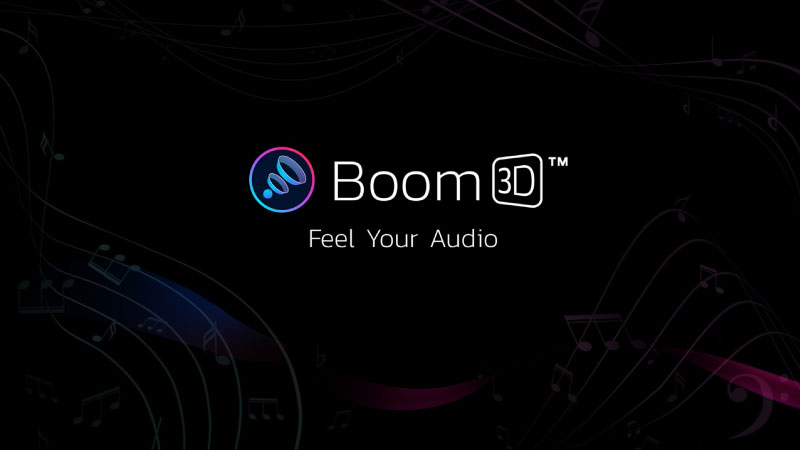
Giao diện Boom 3D được thiết kế đẹp mắt, hiện đại và tương đối dễ sử dụng với người dùng mới. Chất lượng âm thanh sau khi xử lý bởi Boom 3D thường được đánh giá cao, tự nhiên và không bị méo tiếng. Phần mềm này là lựa chọn trả phí (mua một lần hoặc thuê bao tùy nền tảng sử dụng). Nó phù hợp với những ai muốn cải thiện tổng thể trải nghiệm âm thanh, đặc biệt là hiệu ứng 3D. Và cần một phần mềm tăng âm lượng chất lượng đi kèm mà không cần cài đặt thêm gì cả.
5. Phần mềm tăng âm lượng VLC Media Player: Đa nền tảng – Free
Nếu bạn chỉ cần tăng âm lượng cho các file video hoặc audio cụ thể có âm thanh gốc quá nhỏ. Trình phát media miễn phí, mã nguồn mở VLC Media Player là một giải pháp đơn giản, an toàn. VLC có sẵn cho mọi nền tảng (Windows, macOS, Linux) và hoàn toàn miễn phí sử dụng mãi mãi. Bên trong trình phát VLC, bạn có thể tăng mức âm lượng lên đến 200% hoặc thậm chí 300%. Vượt xa mức 100% tối đa của hệ điều hành Windows hay macOS thông thường bạn hay dùng.
Cách thực hiện rất đơn giản: mở file video/audio bằng VLC, sau đó kéo thanh trượt âm lượng trong giao diện VLC. Hoặc dùng các phím tắt để tăng âm lượng vượt qua mốc 100% cho phép của hệ thống. Ưu điểm là hoàn toàn miễn phí, an toàn cho loa vì nó chỉ khuếch đại âm thanh của file đang phát. Nó không can thiệp vào âm thanh toàn hệ thống như các phần mềm booster chuyên dụng khác. Nhược điểm là nó chỉ hoạt động bên trong VLC, không tăng âm lượng cho các ứng dụng khác. Đây là giải pháp tốt nhất khi bạn gặp file media bị lỗi âm thanh quá nhỏ cần khuếch đại.
6. Chrome Volume Booster Extensions: Tăng âm lượng cho trình duyệt (Extension – Free)
Khi bạn xem video YouTube, nghe nhạc trực tuyến hay tham gia họp online qua trình duyệt Chrome. Đôi khi âm lượng tối đa của trang web hoặc video đó vẫn chưa đủ lớn để nghe rõ ràng. Lúc này, các tiện ích mở rộng (extension) tăng âm lượng cho Chrome có thể là cứu cánh tạm thời. Có khá nhiều extension miễn phí trên Chrome Web Store với chức năng này như Volume Master, Volume Booster… Chúng thường thêm một biểu tượng nhỏ trên thanh công cụ trình duyệt cho phép bạn kéo thanh trượt âm lượng.
Bạn có thể tăng âm lượng cho tab hiện tại vượt qua mức 100% mặc định của hệ thống. Ưu điểm là tiện lợi, miễn phí và dễ cài đặt trực tiếp vào trình duyệt Chrome của bạn. Tuy nhiên, cần hết sức cẩn thận khi lựa chọn và cài đặt các extension này bạn nhé. Chỉ nên chọn những extension có lượt tải cao, đánh giá tốt và yêu cầu ít quyền truy cập nhất. Một số extension không rõ nguồn gốc có thể chứa mã độc hoặc làm giảm chất lượng âm thanh nghiêm trọng. Hiệu quả tăng âm lượng cũng có thể không ổn định bằng các phần mềm cài đặt riêng biệt.
7. Windows Loudness Equalization: Tính năng cân bằng âm tích hợp (Windows – Free)
Windows có một tính năng tích hợp sẵn gọi là “Loudness Equalization” (Cân bằng Âm lượng Lớn). Nó có thể phần nào giúp làm cho các âm thanh nhỏ nghe rõ hơn trong một số trường hợp. Tính năng này không trực tiếp khuếch đại toàn bộ âm thanh lên như các phần mềm tăng âm lượng. Mà nó cố gắng giảm sự khác biệt giữa âm thanh lớn nhất và nhỏ nhất trong nội dung bạn nghe. Kết quả là các đoạn hội thoại nhỏ, tiếng bước chân… có thể trở nên dễ nghe hơn một chút.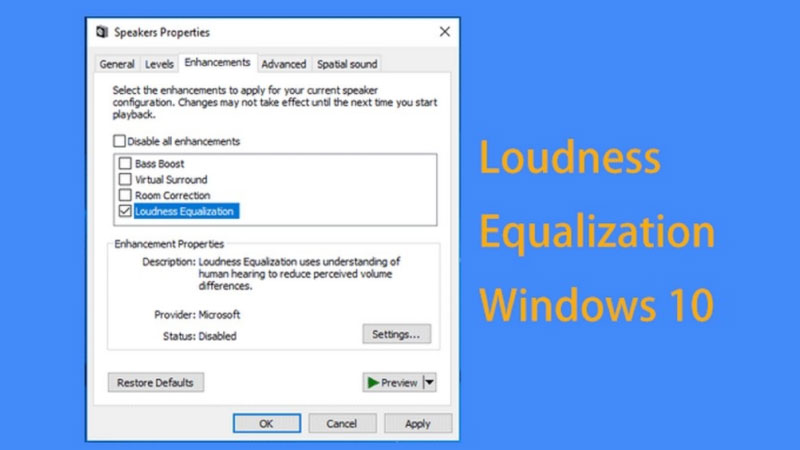
Để bật tính năng này, bạn vào Sound settings (Cài đặt Âm thanh) của Windows (chuột phải vào loa ở taskbar). Chọn thiết bị phát (loa hoặc tai nghe) -> Device properties (Thuộc tính thiết bị). Tìm đến mục Additional device properties (Thuộc tính thiết bị bổ sung) hoặc tương tự để mở cửa sổ cũ. Chuyển sang tab Enhancements (Cải tiến) và tích chọn vào ô “Loudness Equalization”. Nhấn Apply/OK để lưu lại. Hiệu quả của tính năng này không phải lúc nào cũng rõ rệt và có thể làm thay đổi chất âm gốc. Nhưng đây là tùy chọn có sẵn, miễn phí và an toàn để bạn thử nghiệm trên máy tính.
8. phần mềm tăng âm lượng DeskFX Audio Enhancer
DeskFX Audio Enhancer của NCH Software là một bộ công cụ xử lý âm thanh hệ thống mạnh mẽ khác. Nó cung cấp nhiều hiệu ứng và khả năng tinh chỉnh âm thanh cho cả Windows và macOS hiện đại. Bên cạnh bộ Equalizer chi tiết, các hiệu ứng như Amplify, Reverb, Chorus, Echo… DeskFX cũng có tính năng tăng cường âm lượng (Amplify) hiệu quả cho người dùng cuối cùng. Bạn có thể tăng mức khuếch đại đầu ra để làm cho âm thanh tổng thể lớn hơn mức bình thường.
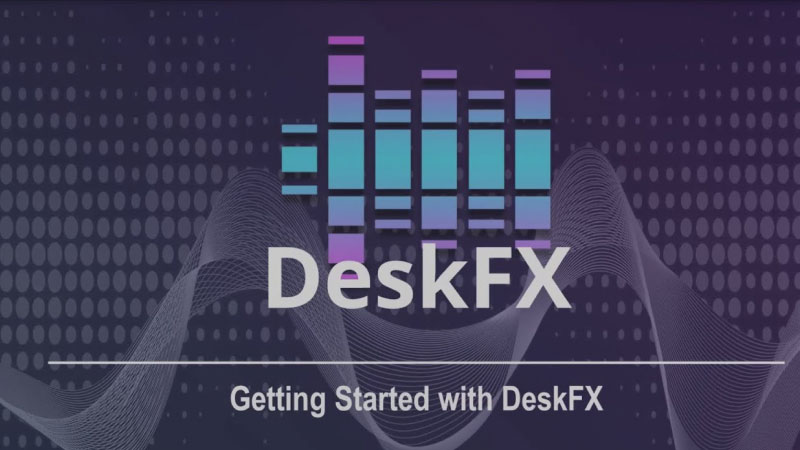
Phần mềm cho phép tạo và lưu các profile âm thanh khác nhau cho từng mụcđích sử dụng riêng. Ví dụ như profile cho nghe nhạc, xem phim hoặc chơi game với các thiết lập tối ưu khác nhau. Giao diện DeskFX khá trực quan với các thanh trượt và nút bấm dễ điều chỉnh thông số. DeskFX là phần mềm trả phí, có phiên bản dùng thử giới hạn thời gian để bạn trải nghiệm. Nó là lựa chọn tốt nếu bạn cần một bộ xử lý âm thanh đa năng, bao gồm cả phần mềm tăng âm lượng.
Kết Luận
Các phần mềm tăng âm lượng có thể là giải pháp hữu ích khi loa laptop, PC quá nhỏ. Hoặc khi bạn cần nghe rõ hơn trong môi trường ồn ào hay gặp file media âm lượng thấp. Có nhiều lựa chọn đa dạng từ miễn phí đến trả phí, từ đơn giản đến đa năng phức tạp. Như Letasoft Sound Booster, FxSound, Equalizer APO, Boom 3D hay các tiện ích tích hợp sẵn khác. Việc lựa chọn công cụ nào phụ thuộc vào nhu cầu cụ thể và hệ điều hành bạn đang sử dụng.
Tuy nhiên, điều quan trọng nhất là phải sử dụng chúng một cách có trách nhiệm và cẩn thận. Luôn ý thức về nguy cơ gây hỏng loa, tai nghe hoặc ảnh hưởng thính lực khi tăng âm lượng quá mức. Chỉ khuếch đại âm thanh đến mức vừa đủ nghe, tránh lạm dụng và ưu tiên nâng cấp phần cứng. Hi vọng danh sách và những lưu ý trong bài viết này giúp bạn tìm được phần mềm tăng âm lượng phù hợp. Đồng thời sử dụng nó một cách an toàn, hiệu quả để cải thiện trải nghiệm âm thanh của mình tốt hơn.










